当我们把电脑成功安装以后,就需要把全新的系统备份起来,防止意外的发生。所以有非常多的网友都选择小虎一键重装系统备份软件来备份系统。windows7之家小编特意写了一篇小虎一键重装系统备份教程,相信网友们看完下面的教程都能学会备份系统了。大家可以了解一下,遇见相对应的问题可以迎刃而解,希望这篇文章对你们带来非常大的帮助哦!
1、软件兼容Win2003、Winxp、Win7以及WinPE系统。初次运行程序会提示进行初始备份,点击一键备份系统按钮后根据程序提示选择重新启动。

小虎一键重装系统备份图一

小虎一键重装系统备份图二
2、重新启动电脑后,软件会自动进入小虎一键备份还原系统界面进行自动系统备份。

小虎一键重装系统备份图三
3、备份完毕后重新启动电脑,打开小虎一键备份还原系统即可看到程序自动检测到刚刚备份了系统。以后当系统中毒或是出现其它问题时点击“一键还原系统”即可将系统恢复到之前备份的状态。

小虎一键重装系统备份图四
【一键重装系统】
1、如果没有执行过系统备份想要重新安装系统,可以使用一键重装功能全新安装系统。
一键重装系统功能支持GHOST封装的GHO/ISO镜像。
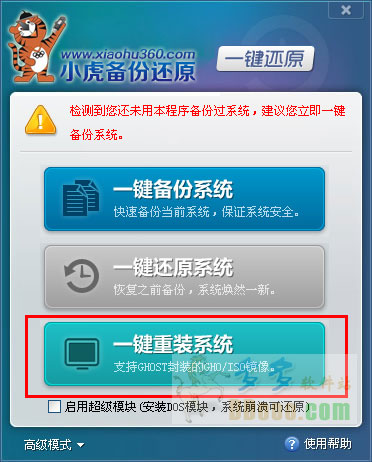
小虎一键重装系统备份图五

小虎一键重装系统备份图六
2、重启之后会执行重装系统的后续步骤,稍等后即可完成系统的重装。萝卜家园win7旗舰版系统是非常好用的操作系统,网友们可以去下载使用。
综上所述的全部内容就是windows7之家小编为网友们带来的小虎一键重装系统备份教程了,其实小虎一键重装备份软件还是不错的,网友们都是可以放心使用。小编也推荐网友们使用小白一键备份还原系统软件,小白一键备份还原系统软件也是不错的。